Thông tin liên hệ
- 036.686.3943
- admin@nguoicodonvn2008.info

Trên Windows 10, Eye Contact là một tính năng sử dụng trí thông minh nhân tạo (AI) của bộ xử lý Surface Pro X để điều chỉnh ánh mắt của bạn trong cuộc gọi video, giống như thể bạn đang nhìn vào camera, chứ không phải màn hình.
Eye Contact được triển khai như một phần của Windows 10 build 20175 và được bật thông qua ứng dụng Surface. Tính năng này sẽ tự động áp dụng cho mọi ứng dụng sử dụng camera mặt trước của Surface Pro X, chẳng hạn như Microsoft Teams, Zoom, Skype, v.v...
Trong hướng dẫn này, bạn sẽ học các bước để bật Eye Contact trên Windows 10.
Để bật Eye Contact trên Surface Pro X, hãy làm theo các bước sau:
Lưu ý quan trọng: Tại thời điểm bài viết, tính năng vẫn ở dạng preview, vì vậy thiết bị sẽ cần bản build 20175 trở lên từ Dev Channel của Windows Insider Program và bạn sẽ cần cài đặt phiên bản mới nhất của ứng dụng Surface.
1. Mở ứng dụng Surface.
2. Nhấp vào Eye Contact.
3. Bật công tắc chuyển đổi Use Eye Contact.
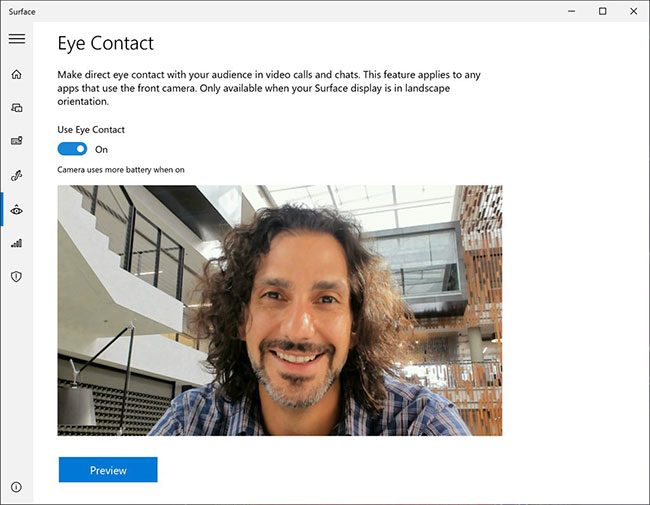
4. Nhấp vào nút Preview.
Khi bạn hoàn thành các bước, tính năng Eye Contact sẽ tự động áp dụng cho bất kỳ ứng dụng nào.
Surface Pro X là máy tính bảng kết hợp bộ xử lý Microsoft SQ1, đây là phiên bản tùy chỉnh của bộ xử lý ARM mà Microsoft đã hợp tác với Qualcomm. Điều này có nghĩa là bạn đã nhận được bộ xử lý điện thoại thông minh bên trong máy tính bảng, mang lại những lợi ích của điện thoại trên máy tính.
Vì tính năng này hiện đang ở dạng preview, nên nó dự kiến sẽ sớm xuất hiện chính thức. Nếu không thể chờ đợi thêm, bạn có thể tải xuống và cài đặt bản xem trước mới nhất của Windows 10 từ Settings > Update & Security > Windows Insider Program, đăng ký thiết bị và sau đó kiểm tra các bản cập nhật từ trang Windows Update.
Nguồn tin: Quantrimang.com
Ý kiến bạn đọc
Những tin mới hơn
Những tin cũ hơn
 Cách sử dụng Samsung Internet trên PC Windows
Cách sử dụng Samsung Internet trên PC Windows
 Microsoft chặn luôn “chiêu” kích hoạt “lậu” Windows 10/11 phổ biến
Microsoft chặn luôn “chiêu” kích hoạt “lậu” Windows 10/11 phổ biến
 Thẻ chú thích trong HTML
Thẻ chú thích trong HTML
 Hướng dẫn sử dụng Microsoft PC Manager để nâng cao năng suất trên Windows
Hướng dẫn sử dụng Microsoft PC Manager để nâng cao năng suất trên Windows
 5 hàm giúp dọn dẹp ngay lập tức bảng tính Excel lộn xộn
5 hàm giúp dọn dẹp ngay lập tức bảng tính Excel lộn xộn
 Tại sao nên chuyển từ Chrome sang Cromite để giúp PC chạy nhanh hơn?
Tại sao nên chuyển từ Chrome sang Cromite để giúp PC chạy nhanh hơn?
 Cách tắt mã hóa đầu cuối trên Messenger
Cách tắt mã hóa đầu cuối trên Messenger
 Hai mặt của tình mẫu tử trong “Phá Đám: Sinh Nhật Mẹ”
Hai mặt của tình mẫu tử trong “Phá Đám: Sinh Nhật Mẹ”
 Bình dị hoa sen
Bình dị hoa sen
 Kí tự chữ nhỏ, ký tự số nhỏ FF
Kí tự chữ nhỏ, ký tự số nhỏ FF
 Cách mở và sử dụng Windows Terminal ở chế độ Quake Mode
Cách mở và sử dụng Windows Terminal ở chế độ Quake Mode
 Lấy lại Windows Photo Viewer trên Windows 10 giúp xem ảnh nhanh hơn, Photos chậm quá!
Lấy lại Windows Photo Viewer trên Windows 10 giúp xem ảnh nhanh hơn, Photos chậm quá!
 5 công cụ Windows nguồn mở vượt trội hơn hẳn so với đối thủ cạnh tranh
5 công cụ Windows nguồn mở vượt trội hơn hẳn so với đối thủ cạnh tranh
 Những công cụ thay đổi quan điểm người dùng về tính đa nhiệm của Linux
Những công cụ thay đổi quan điểm người dùng về tính đa nhiệm của Linux
 Cách truy cập điện thoại Android từ File Explorer Windows 11
Cách truy cập điện thoại Android từ File Explorer Windows 11
 Cách bật tính năng duyệt web an toàn nâng cao ‘Enhanced Safe Browsing’ trên Google Chrome
Cách bật tính năng duyệt web an toàn nâng cao ‘Enhanced Safe Browsing’ trên Google Chrome
 Đã có thể chuyển tệp và thư mục từ Dropbox sang Google Drive
Đã có thể chuyển tệp và thư mục từ Dropbox sang Google Drive
 11 cách mở Recycle Bin trên Windows
11 cách mở Recycle Bin trên Windows
 Cách download Windows 10, tải file ISO Windows 10 từ Microsoft
Cách download Windows 10, tải file ISO Windows 10 từ Microsoft
 Xóa tận gốc các file "cứng đầu" nhất trên Windows
Xóa tận gốc các file "cứng đầu" nhất trên Windows
